
Samson Garrison
0
4774
292
Był czas, kiedy wyjazd na wycieczkę kojarzył się z dużymi złożonymi mapami papierowymi. Jednak wprowadzenie smartfonów z ekranem dotykowym i aplikacji do mapowania to zmieniło. Teraz możesz śmiało udać się tam, gdzie nigdy wcześniej nie byłeś, bez obawy, że się zgubisz. Wszystko dzięki szerokiej dostępności aplikacji do mapowania, takich jak Waze.
W porównaniu z innymi głównymi usługami mapowania, Waze jest wyjątkowy, ponieważ wykorzystuje zasadę crowdsourcingu. Zbiera dane od swoich użytkowników, aby tworzyć wiarygodne dane o ruchu; od stacji benzynowych, korków, po samą mapę. Im więcej użytkowników z niego korzysta; tym bardziej niezawodny staje się Waze. Dzisiejszy Waze jest dużo lepszy niż był na początku, ale nie wszyscy Wazerzy wykorzystują go w pełni. Oto kilka poprawek, wskazówek i trików, dzięki którym Waze będzie lepszym towarzyszem na drodze.
Podstawowe poprawki
Moim zdaniem interfejs użytkownika Waze nie jest intuicyjny, a wyświetlacz może czasami być zbyt gorączkowy. Brak instrukcji na ekranie też nie pomaga. Doświadczeni użytkownicy Waze mogą nie mieć żadnego problemu, ale dla nowych użytkowników może to być trochę mylące. Kiedy używam Waze po raz pierwszy, muszę szybko przeszukać internet, aby wiedzieć, co oznaczają te kolory i ikony.
Nowicjusze, zacznijmy od początku.
1. Wyszukiwanie miejsc i stacji benzynowych
Przed rozpoczęciem podróży musisz ustawić miejsce docelowe. W Waze robisz to, wyszukując lokalizację. Stuknij w Ikona Waze w lewym dolnym rogu ekranu i dotknij Pole wyszukiwania.
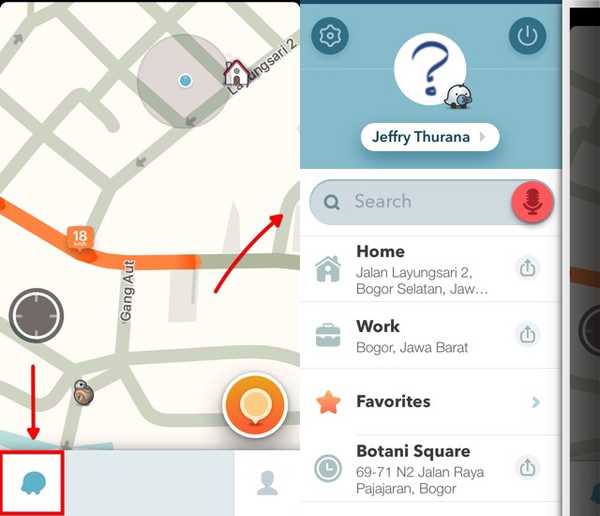
Na następnym ekranie pojawi się klawiatura i możesz zacząć wpisywać miejsce docelowe. Możesz też dotknąć Stacje benzynowe i ceny znaleźć taki w pobliżu swojego miejsca.
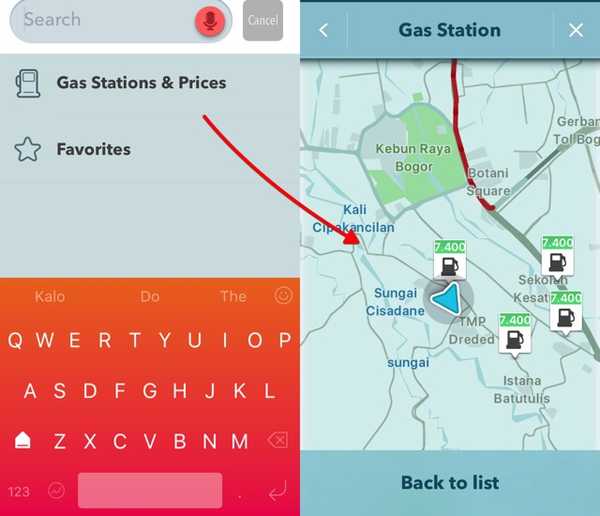
Nie wiem, dlaczego Waze umieściło tutaj opcję wyszukiwania stacji benzynowych. Ponieważ cena gazu jest regulowana w moim kraju przez rząd, funkcja „znajdowania najtańszej ceny gazu” jest dla mnie bezużyteczna.
Wpisz nazwę miejsca, do którego chcesz się udać, i dotknij wyniku na liście. Otrzymasz podstawowe informacje o miejscu. Rodzaj Udać się kiedy jesteś gotowy.
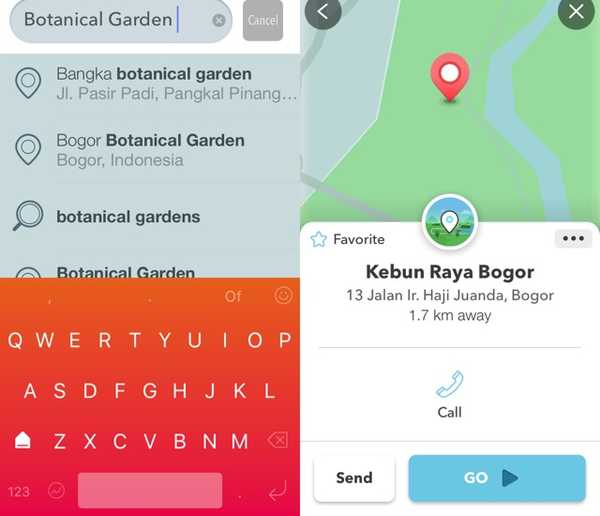
2. Trasy: odległość a czas
Domyślnie Waze pokazuje najszybszą dostępną trasę. Ale pokaże Ci również inne możliwe trasy alternatywne. Kran Trasy ikonę, aby je zobaczyć (i wybrać jedną z nich). Na liście tras możesz zobaczyć odległość i szacowany czas jazdy na podstawie zgłoszonego bieżącego ruchu.
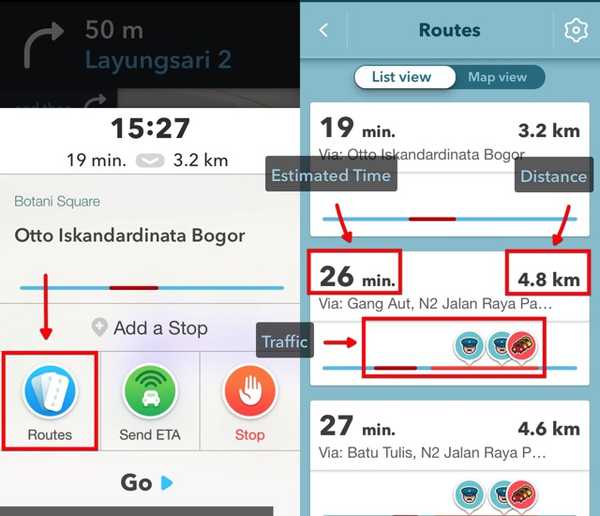
Jeśli chcesz zmienić to ustawienie domyślne, przejdź do Ustawienia - Nawigacja - Style wyznaczania tras
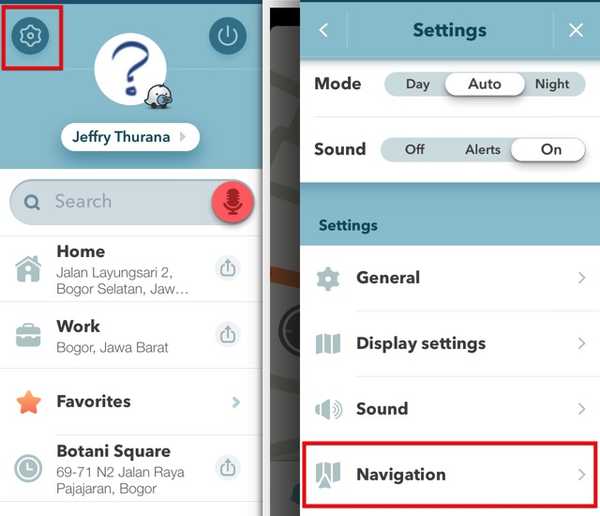
Następnie możesz wybrać domyślne sugestie między Najszybszy i Najkrótsza.
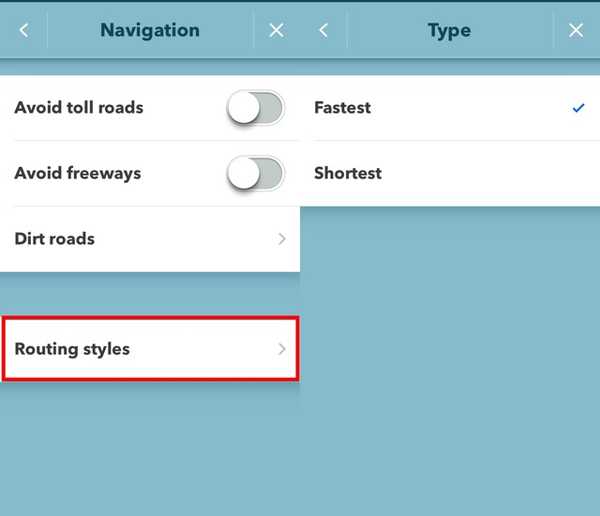
Jeśli masz ochotę na przygodę, możesz też zdecydować się na kilka Brudne drogi na Twoich trasach.
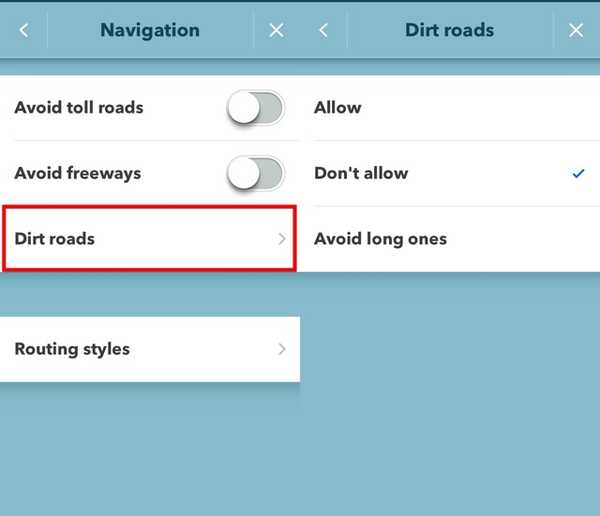
3. Otrzymuj alerty o wydarzeniach w kalendarzu
Możesz ustawić Waze tak, aby ostrzegał Cię o wyjściu na podstawie wydarzeń w kalendarzu. Aby to zrobić, utwórz wydarzenie z prawidłową lokalizacją w pliku Kalendarz. Musisz także włączyć oba Synchronizuj kalendarz i Przypomnienia kalendarza pod Ustawienia - Wydarzenia w kalendarzu w Waze.
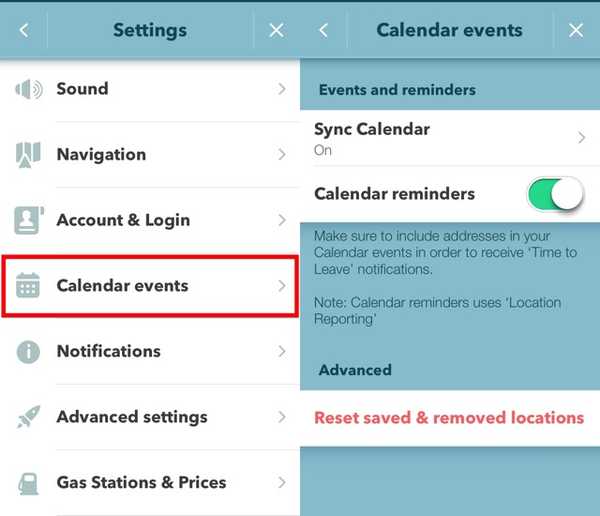
Jeśli Waze nie zna lokalizacji, musisz Wyjaśniać lokalizację za pośrednictwem wydarzeń w kalendarzu.
4. Dodaj ulubione miejsca
Aby szybko nawigować do iz miejsc, które często odwiedzasz, możesz dodać je do swojego Ulubione. Znajduje się na lewym pasku bocznym. Wyszukaj lokalizację i dodaj ją, dotykając dobrze.
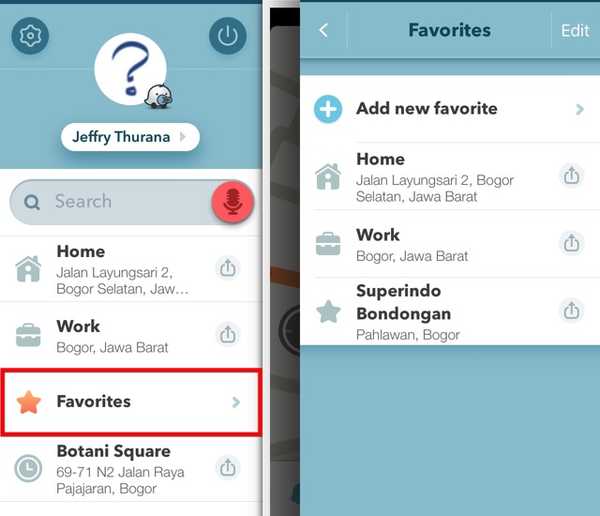
Aby usunąć miejsce z ulubionych, przesuń w prawo i dotknij kosza.
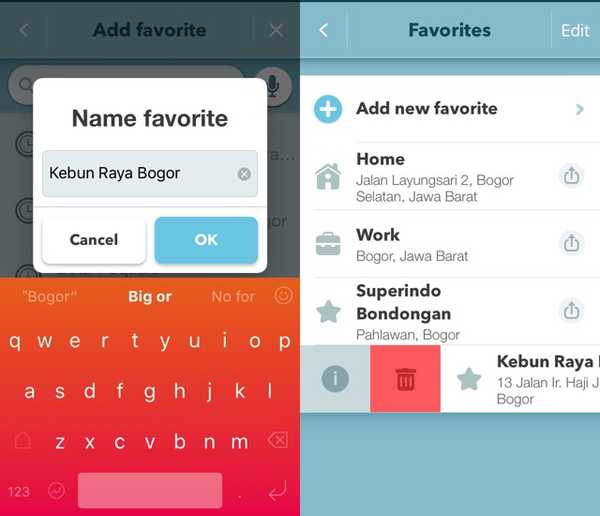
5. Mniej zaśmieconego wyświetlacza
Szczególnie w miejscach o dużym natężeniu ruchu wyświetlacz Waze może być zbyt zagracony wieloma małymi ikonami: wazery, korki, policja, fotoradary, stacje benzynowe itp .; nie wspominając o tych wszystkich ulicach z różnymi kodami kolorystycznymi. Jeśli wolisz czystsze wyświetlacze, przejdź do Ustawienia - Ustawienia wyświetlania - Pokaż na mapie.
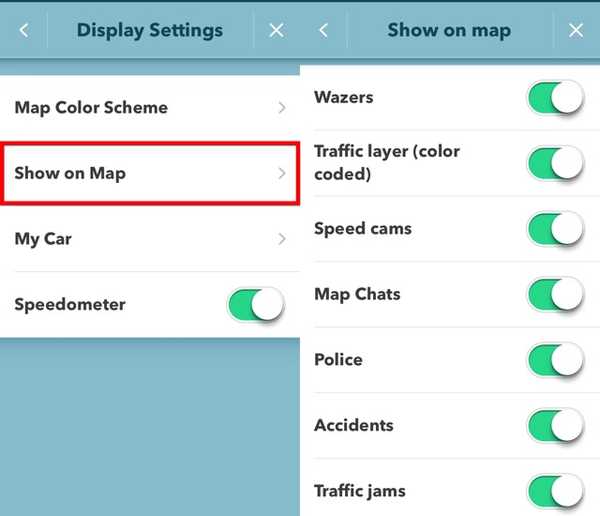
Going Social
Waze jest tak samo społecznościowe jak inne aplikacje typu crowdsourcing. Oznacza to, że staje się lepszy wraz z większymi społecznościami i interakcjami między członkami społeczności.
Przejdźmy do społeczności.
6. Rozwijaj swoją społeczność
Pierwszym krokiem byłoby zbudowanie swojej społeczności poprzez dodanie znajomych i rodziny do Waze. Stuknij w Osoba ikonę w prawym dolnym rogu ekranu, aby otworzyć listę kontaktów. Na szczycie Łączność pasek boczny, jest Plus aby dodać więcej kontaktów.
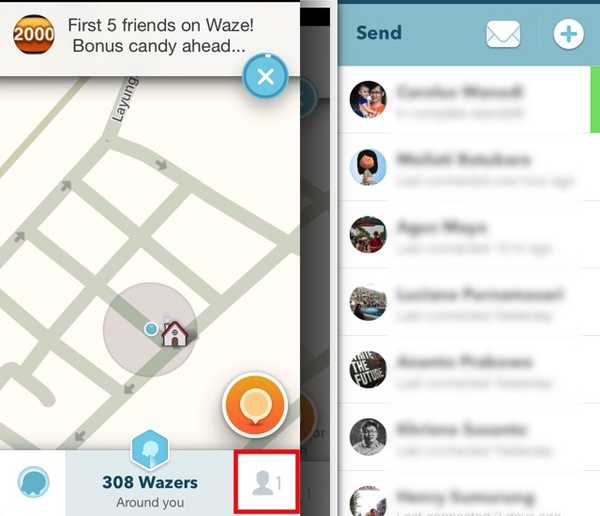
7. Udostępnij lokalizacje i szacowany czas przybycia znajomym
Jeśli często otrzymujesz pytania od znajomych z innych miast o miejsca do odwiedzenia w Twoim mieście i jak się tam dostać, możesz po prostu udostępniać lokalizacje za pomocą Waze zamiast wyjaśniać wskazówki.
Aby udostępnić lokalizację, możesz wybrać jedną z ostatnich lokalizacji na prawym pasku bocznym, dotykając przycisku udostępniania obok niej. Możesz też wyszukać lokalizację i dotknąć Wysłać przycisk.
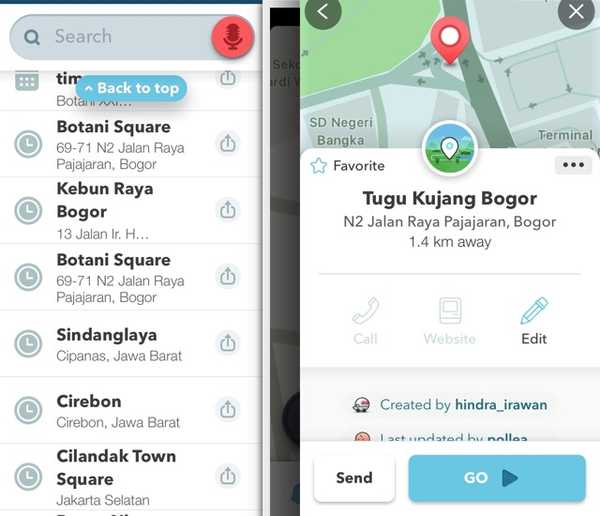
A kiedy masz umówione spotkanie ze znajomym w miejscu, możesz wysłać swój plik Przewidywany czas przybycia (ETA) do znajomych.
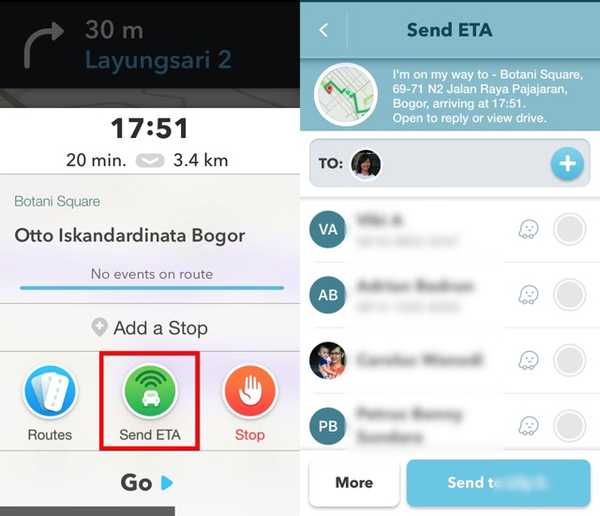
Waze uniemożliwia poznanie lokalizacji Twojego znajomego ze względu na obawy związane z prywatnością. Można zobaczyć tylko znajomych, którzy są w drodze do wspólnego miejsca docelowego.
8. Zaktualizuj informacje o ruchu
Możesz przyczynić się do rozwoju większej społeczności Waze, udostępniając informacje o ruchu drogowym. Zawsze, gdy utkniesz w dużym ruchu, dotknij pomarańczowe kółko w prawym dolnym rogu ekranu. Następnie dotknij ruch drogowy ikonę, aby to zgłosić. Są inne rzeczy, które możesz zgłosić, takie jak policja, wypadek, zagrożenie, ceny gazu itp.

9. Edytuj mapy Waze
Kiedy osiągniesz określony poziom użytkownika Waze, możesz zacząć współtworzyć, edytując mapę Waze. Ale aby uniknąć katastrofy, Waze ogranicza, jak daleko użytkownik może edytować mapę w oparciu o jego / jej Poziom. Im wyższy poziom, tym więcej możesz edytować. Nigdy nie próbowałem tej funkcji, a jeden użytkownik zgłosił, że nadal jest na poziomie 1, nawet po dokonaniu prawie dwóch tysięcy edycji mapy.
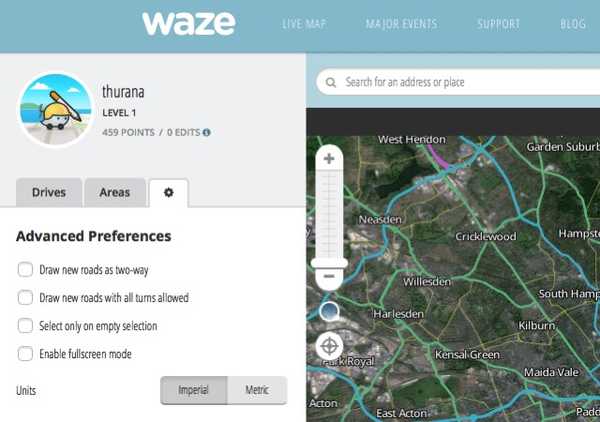
Bawić się
Aby przyciągnąć aktywność użytkowników, Waze wykorzystuje metodę grywalizacji. Każdy użytkownik otrzymuje punkty i rangi za każdą czynność, którą wykonuje. Jeśli chcesz dowiedzieć się więcej, zajrzyj na tę stronę wiki Waze, aby dowiedzieć się, jak obliczać rangi i punkty. Waze używa również innych metod, aby zapewnić zabawę użytkownikom.
10. Zmień swój samochód na Ferrari
Domyślnie jesteś reprezentowany przez trójkąt na mapie Waze. Ale możesz go zmienić na Ferrari, Fiat, Porche, samochody wyścigowe i wiele innych opcji. Aby to zrobić, przejdź do Ustawienia - Ustawienia wyświetlania - Mój samochód.
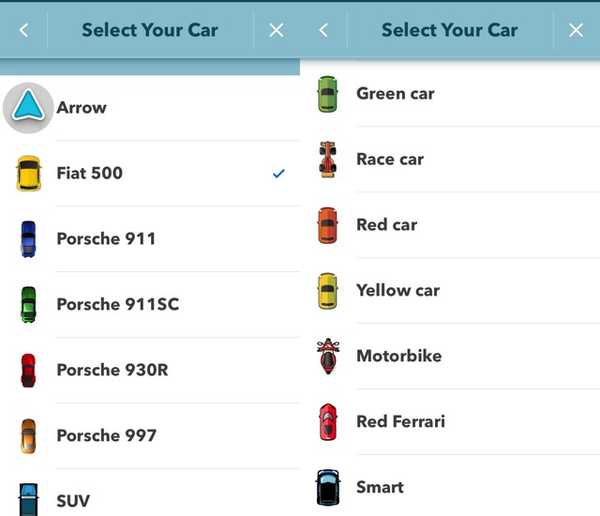
11. Nastrój, tablica wyników i odznaka zespołu
Aby ułatwić sobie podróż, możesz zmienić nastrój Waze, przechodząc do lewego paska bocznego i dotykając Your_Name - My Waze - Mood. Jednak ta opcja nie jest dostępna dla nowicjuszy Waze z małą odległością do pokonania. Waze powie Ci, ile kilometrów jeszcze musisz pokonać, aby odblokować tę funkcję.
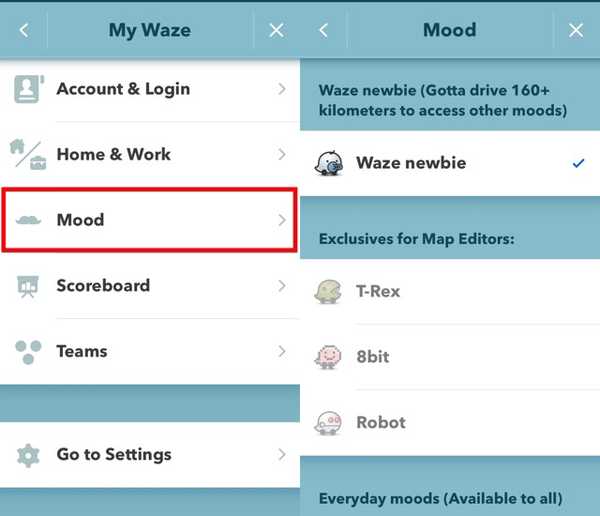
Inną zabawną opcją dostępną w Moim Waze są Tablica wyników - aby sprawdzić swoją rangę i osiągnięcia oraz Drużyny - do obsługi dostępnych zespołów.
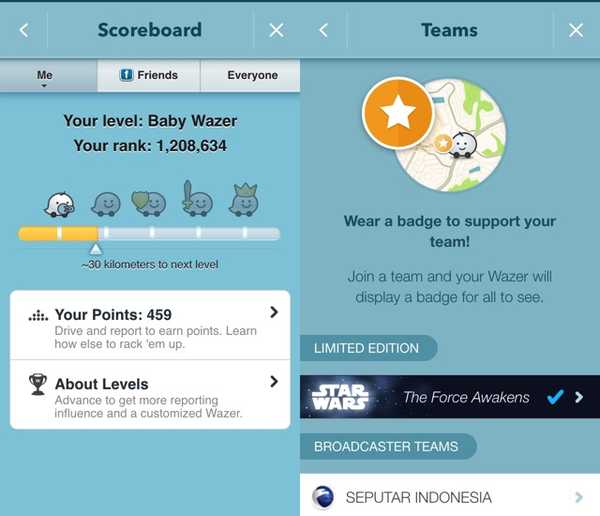
Dobro, zło i prywatność
Wspierany przez ogromną społeczność użytkowników, Waze może być najbardziej aktualnym przewodnikiem dla kierowców. Ale i to jest duże, ale musi wysyłać ciągłe raporty, aby być na bieżąco. Ten ciągły przepływ danych może wywołać u użytkowników pewne sygnały ostrzegawcze.
Najbardziej oczywistym problemem jest bateria i zużycie energii podczas przetwarzania. Ponieważ Waze jest zawsze włączony, używa GPS, aktualizuje informacje i wyświetla ruch w czasie rzeczywistym; szybko wyczerpuje moc telefonu komórkowego i nagrzewa telefon. Przygotuj power bank lub ładowarkę samochodową, aby oszczędzać baterię podczas podróży.
Waze przyjmuje również termin „zawsze włączony” jako literacki. Nie daje użytkownikom możliwości zawieszenia jego działań, gdy był w tle. W ustawieniach dostępu do lokalizacji Waze są tylko dwie możliwości: Zawsze lub Nigdy. Wybranie opcji Zawsze oznacza, że Waze nadal uzyskuje dostęp do usługi lokalizacyjnej nawet po całkowitym zamknięciu aplikacji. Aby go zatrzymać, musisz wyłączyć dostęp do jego lokalizacji lub całkowicie go odinstalować. Dla tych, którzy martwią się prywatnością i bateriami, przechodzą tam iz powrotem do Ustawienia włączanie i wyłączanie dostępu to trudne zadanie, którego nie warto wykonywać.
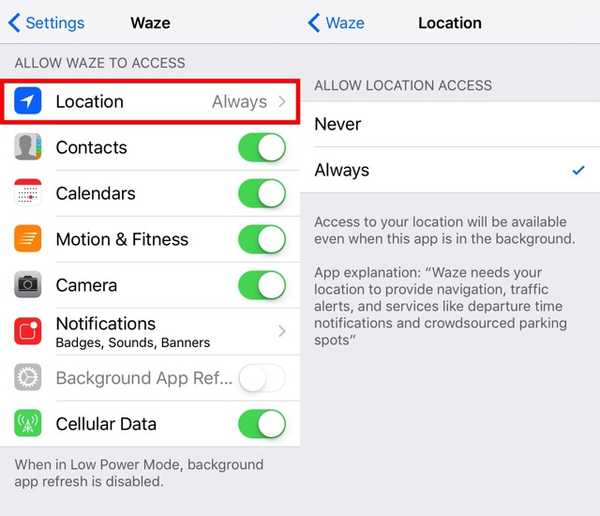
Nawet Mapy Google mają opcję ustawienia dostępu do lokalizacji Podczas używania.
Innym problemem są zakłócenia porządku publicznego. Waze słynie z oferowania użytkownikom alternatywnych tras z mniejszym korkiem. Ale oznacza to również, że inne mniej uczęszczane drogi muszą przejmować obciążenie ruchem. Jest już wiele narzekań od ludzi mieszkających w cichej dotychczas okolicy, gdzie ich dzieci mogły bezpiecznie bawić się na zewnątrz.
Posunęli się nawet do zgłaszania fałszywych korków, aby Waze nie przekierowywał ruchu przez ich obszary. Te wysiłki są daremne, ponieważ ich raporty zostaną szybko anulowane przez prawdziwych Wazerów, którzy korzystają z tych tras.
ZOBACZ TAKŻE: Sztuczki oszczędzające pieniądze na rachunku za telefon komórkowy
Jest dobre i złe, ale to nie zmienia faktu, że Waze jest nadal jedną z najlepszych aplikacji nawigacyjnych. Używasz Waze? Podziel się swoimi doświadczeniami, korzystając z poniższego komentarza.















